Drahtlose Kopfhörer und mobile Geräte sind aufgrund ihrer Portabilität und Bequemlichkeit sowie ihres Mangels an Kabeln und Kabeln, die oft ein Ärgernis sein können, unglaublich benutzerfreundlich. Wenn Sie Ihre Geräte mit Ihrem Fernseher verbinden möchten, müssen Sie nur sicherstellen, dass Ihr Fernseher tatsächlich über Bluetooth-Funktionen verfügt. Nicht alle Fernseher sind mit Bluetooth ausgestattet, aber es gibt eine Möglichkeit, es hinzuzufügen.
So fügen Sie Ihrem Fernsehgerät Bluetooth hinzu:
- Überprüfen Sie, ob Ihr Fernsehgerät bluetooth-kompatibel ist.
- Schauen Sie sich die Audio-Outports auf dem Fernseher an.
- Schließen Sie einen Bluetooth-Sender an einen Audioausgang des Fernsehgeräts an.
- Nachdem Sie sichergestellt haben, dass der Bluetooth-Sender mit Strom aus ist, versetzen Sie den Sender und den Empfänger in den Pairing-Modus.
Die Schritte zum Hinzufügen von Bluetooth-Konnektivität zu Ihrem Fernseher sind einfach, aber manchmal hilft es, ein wenig mehr Informationen zu haben. Angenommen, Ihr Fernseher verfügt noch #8217 nicht über eine Bluetooth-Option, ist das wichtigste Gerät, das Sie benötigen, ein Bluetooth-Sender, der bei Amazon oft kostengünstig ist.
So überprüfen Sie, ob Ihr Fernseher über Bluetooth verfügt

Sie möchten zuerst überprüfen, ob der Fernseher mit einer intelligenten Fernbedienung ausgestattet war, da der Fernseher Bluetooth unterstützt. Wenn Sie keine intelligente Fernbedienung haben oder nicht sicher sind, ob dies der Fall ist, können Sie dies trotzdem überprüfen, indem Sie zum Einstellungsmenü des Fernsehers gehen. In den Einstellungen möchten Sie „Sound“ und dann „Sound Output“ auswählen. Sie #8217 wissen, dass Ihr Fernseher Bluetooth-kompatibel ist, wenn Sie eine Option für die ‘Bluetooth-Lautsprecherliste sehen.’
Wenn Sie Probleme beim Zugriff auf das Einstellungsmenü haben, können Sie auch Ihr Benutzerhandbuch lesen oder online recherchieren.
Überprüfen Sie die Audioausgangsanschlüsse am Fernsehgerät.

Es ist #8217 wichtig, auf die Audiooptionen des Fernsehers #8217 zu achten, da es verschiedene Arten von Verbindungen gibt. Zum Beispiel müssen Sie wissen, ob es eine optische Audioverbindung, eine Cinch oder einen Zusätzlichen Ausgang gibt, damit Sie eine bessere Vorstellung davon haben, welche Art von Bluetooth-Sender Sie kaufen sollten. Zum Glück gibt es Universalsender wie den Avantree Oasis (bei Amazon), die RCA, optische Audioverbindung sowie Hilfsmittel abdecken.
RCA

Um herauszufinden, wo sich die Cinch-Ausgänge befinden, müssen Sie nur auf die Rückseite Ihres Fernsehers schauen. Es ist #8217 nicht ungewöhnlich, dass sich die analogen RCA-Ausgänge an der Unterseite des Fernsehers oder an den Seiten befinden, und sie sind #8217 typischerweise rot und weiß farbcodiert, so dass es #8217 einfach ist, die Kabel richtig einzurichten, ohne während des Prozesses Fehler zu machen. Wenn Sie die Bezeichnung ‘Ausgabe’ sehen, bedeutet dies, dass sie für #8217 das Senden von Audio an ein anderes Gerät gedacht ist.
Optischer Audioanschluss
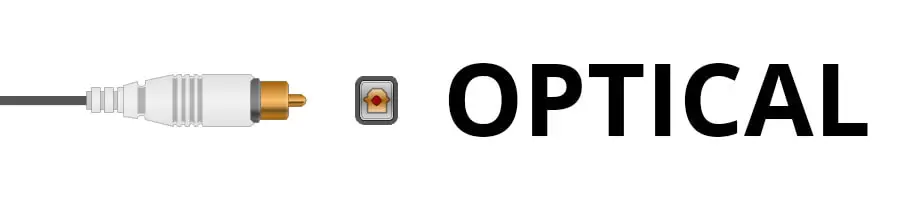
Optische Audioverbindung – auch bekannt als TOSLINK-Verbindungen – ist eine sehr beliebte Möglichkeit, qualitativ hochwertiges Audio von einem Gerät zum anderen zu senden. Wenn Ihr Fernsehgerät über den Anschluss für eine optische Audioverbindung verfügt, sehen Sie #8217 einen einzelnen Anschluss auf der Rückseite oder Seite Ihres Fernsehgeräts zusammen mit dem Etikett darunter mit der Aufschrift ‘ Optisch.’
Auxiliary (AUX)
Auxiliary oder AUX ist wahrscheinlich einer der beliebtesten Audioanschlüsse da draußen. Auch hier befindet es sich #8217 häufig auf der Rückseite oder Seite des Fernsehers und wird als AUX-Ausgang oder AUX-Ausgang bezeichnet. Sie können eine RCA tatsächlich in AUX konvertieren und umgekehrt.
Schritte zum Hinzufügen von Bluetooth zu einem Fernsehgerät
Wie bereits erwähnt, ist das Hinzufügen von Bluetooth-Funktionen zu Ihrem Fernseher ziemlich einfach. Dies sind Anweisungen für die Ausgabe von Audio vom Fernseher über Bluetooth an einen Bluetooth-kompatiblen Lautsprecher, Kopfhörer usw.
Schließen Sie einen Bluetooth-Sender an einen Audioausgang an

Ein Bluetooth-Sender ist ein kleines Gerät, das Bluetooth-Fähigkeit für fast jeden Fernseher schafft, solange es über einen Audioausgang verfügt. Die Art des Ports bestimmt die Art des Senders, den Sie benötigen, aber in jedem Fall ist das Anschließen des Bluetooth-Senders einfach. Alles, was Sie tun müssen, ist, den Sender an den entsprechenden Port anzuschließen.
Stellen Sie sicher, dass der Bluetooth-Sender mit Strom aus ist

Sofern der Bluetooth-Sender nicht batteriebetrieben ist, müssen Sie ihn an eine Stromquelle anschließen. Die meisten Bluetooth-Sender verwenden eine kleine Kontrollleuchte, die Ihnen sagt, ob es #8217;s nach dem Einstecken eingeschaltet oder nicht. Wenn der Sender batteriebetrieben ist, sollte die Kontrollleuchte Sie auch warnen, wenn der Akku leer ist.
Versetzen Sie den Bluetooth-Sender in den Pairing-Modus
Jeder Typ von Bluetooth-Sender hat verschiedene Schritte für den Pairing-Modus, daher sollten Sie die mitgelieferten Anweisungen sorgfältig lesen. Unabhängig von der Art des Senders sind alle einfach zu aktivieren, da die überwiegende Mehrheit nur den Netzschalter für ein paar Sekunden drücken muss, bis die Kontrollleuchte blau und rot blinkt.
Sobald es #8217 im Pairing-Modus ist, müssen Sie sich #8217 keine Sorgen um die Platzierung machen, da es #8217 bereits mit dem Fernseher verbunden ist. Das Koppeln von Bluetooth-Geräten ist in der Regel der einfachste Teil des Prozesses, aber wenn Sie weitere Beispiele zum Koppeln von Geräten benötigen, haben wir eine Anleitung zum Koppeln von Bluetooth-Lautsprechern mit dem Amazon Fire Stick.
Versetzen Sie das empfangende Gerät in den Kopplungsmodus
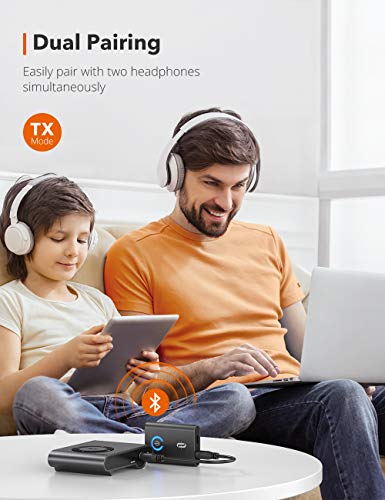
Um Ihren Fernseher in den Pairing-Modus zu versetzen, damit Sie Bluetooth hinzufügen können, gehen Sie zunächst in das Quellmenü. Von dort aus wählen Sie den „Verbindungsleitfaden“ aus, der Sie durch die Einrichtungsschritte führt. Drücken Sie die Lautsprecheroption im Menü, und Sie sollten eine Registerkarte für Bluetooth sehen. Sobald sich der Fernseher im Pairing-Modus befindet, überprüfen Sie unter “Verfügbare Ausgänge.’ Lesen Sie das Handbuch Ihres Besitzers’, wenn die Menüoptionen Ihres Fernsehers’’nicht klar sind.
Der Bluetooth-Sender und das Empfangsgerät sollten gekoppelt sein
Wenn Sie die einfachen Einrichtungsschritte befolgt haben, sollten Sie Ihrem Fernseher Bluetooth hinzugefügt haben. Jetzt können Sie Ihr Smartphone als Fernbedienung verwenden, Kopfhörer anschließen und Inhalte von Ihren mobilen Geräten streamen. Obwohl die Einrichtung ziemlich einfach ist, kann es manchmal Probleme geben, die Sie #8217 beheben müssen.
Häufige Probleme bei der Verwendung eines Bluetooth-Senders von einem Fernsehgerät
Es gibt sicherlich Vorteile bei der Verwendung eines Bluetooth-Senders, einschließlich der Tatsache, dass Sie #8217 keine Kabel oder Kabel mehr für Ihr Entertainment-System benötigen. Es ist #8217 so einfach wie der Anschluss des Senders an die Ausgänge und die Stromquelle, und es ist #8217 in der Regel erschwinglicher als der Kauf einer drahtlosen Soundbar.
Vor diesem Ihnen kann die Verwendung eines Bluetooth-Senders auch mit Problemen verbunden sein. Möglicherweise können Sie einige der Probleme ignorieren, während andere Sie dazu bringen, die Verbindung zu trennen und ganz zu vergessen. Einige der häufigsten Probleme mit Bluetooth-Sendern sind intermittierendes Audio und Lippensynchronisation oder Audioverzögerung.
Schlechte Klangqualität
Das Hinzufügen von Bluetooth-Funktionen zu Ihrem Fernseher kann manchmal zu einer schlechten Klangqualität führen. Zum Beispiel ist es #8217 nicht ungewöhnlich, dass bestimmte Fernsehkanäle besser klingen, ohne dass Bluetooth eingeschaltet ist. Sie können den Sender trennen, um den Ton wieder zu verbessern, aber dann müssen Sie #8217 den Pairing-Prozess durchlaufen, sobald er wieder verbunden #8217.
Ein- und Ausschneiden von Audio
Es kann auch Probleme mit Interferenzen geben, die dazu neigen, dass das Audio ein- und ausgeschnitten wird. Eine schnelle Lösung für dieses Problem besteht darin, das Verbindungskabel zu verkürzen, aber wenn der Fernseher und die Stromquelle nicht nahe beieinander liegen #8217, ist dies möglicherweise keine Option. Neben Audio, das ein- und ausschneidet, kann es auch Probleme mit der Latenz geben.
Lip Sync oder Audio Delay
Für die meisten Zuschauer ist nichts ärgerlicher als der Ton, der nicht mit der Bildschirmaktion übereinstimmt. Manchmal ist es kaum wahrnehmbar und manchmal ist es alles, auf das Sie sich konzentrieren können. Audioverzögerung und Lippensynchronisationsprobleme können durch einige Dinge verursacht werden, einschließlich zu vieler Gleichzeitig angeschlossener Geräte. Wenn diese Lösungen nicht #8217 funktionieren, können einige der in diesem Artikel enthaltenen Korrekturen zur Verzögerung zwischen Soundbars und Fernsehern ebenfalls hilfreich sein.
Die meisten Bluetooth-Sender können nur wenige Geräte gleichzeitig unterstützen. Wenn die Geräte nicht miteinander gekoppelt sind, kann es zu Problemen mit der Audioverzögerung kommen. Wenn beispielsweise zwei Kopfhörer angeschlossen sind, empfängt möglicherweise einer das Audiosignal vor dem anderen. Der Gerätetyp kann auch Probleme mit der Lippensynchronisierung verursachen, und wenn das Kürzen der Kabel oder das Reparieren des Geräts es nicht #8217, müssen Sie möglicherweise auf die Verwendung dieses Geräts verzichten.
Schlussfolgerung
Obwohl Sie Bluetooth zu jedem Fernseher hinzufügen können, funktioniert es möglicherweise nicht immer genau so, wie Sie es sich vorgestellt haben. Probleme mit Audioverzögerung und Interferenzen sind häufig, und manchmal kann das Problem nicht einfach gelöst werden, indem einfach die Kabel verkürzt oder ein besserer Bluetooth-Sender gekauft wird.
Vor diesem Bedingungen ist es einfach und kostengünstig, Bluetooth hinzuzufügen mit einem Sender. Die einzigen Kabel, um deren Anschluss Sie sich kümmern müssen, sind die Audioausgangsanschlüsse des Fernsehers, und es ist auch einfach, die Geräte zu koppeln, indem Sie einfach die Option aus den Menüeinstellungen auswählen. Wenn Sie Ihrem Fernseher #8217 Bluetooth hinzufügen möchten und #8217 keine drahtlose Soundbar wünschen, ist ein Sender eine erschwingliche Option, mit der Sie Ihre mobilen Geräte verbinden können.
The post So fügen Sie Bluetooth zu jedem Fernseher hinzu! erschien zuerst auf The Home Theater DIY.
